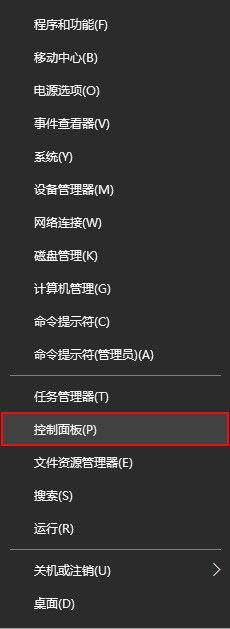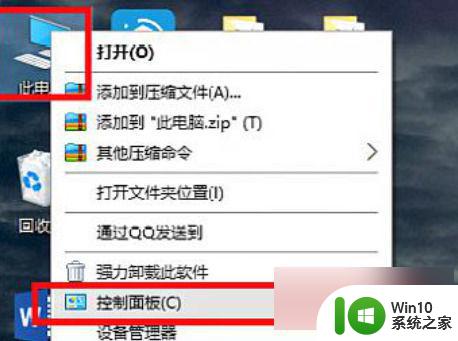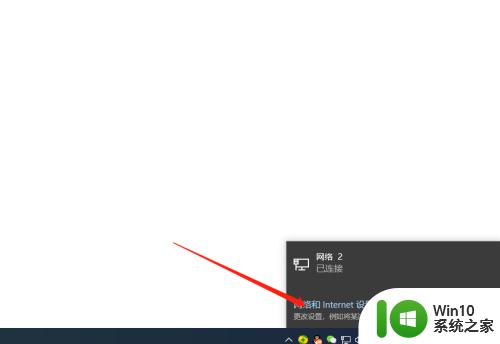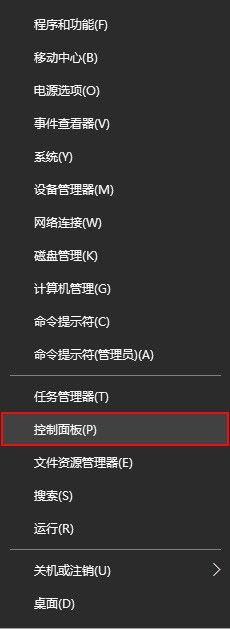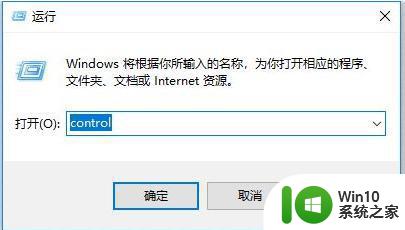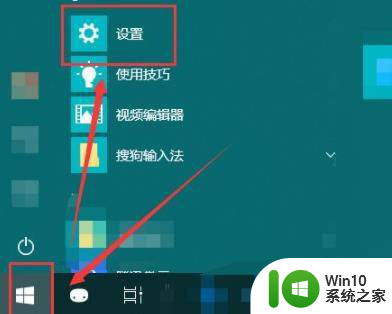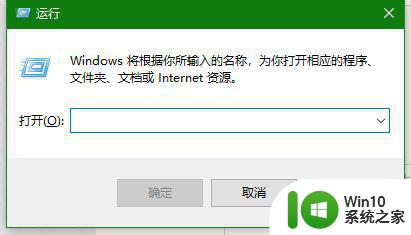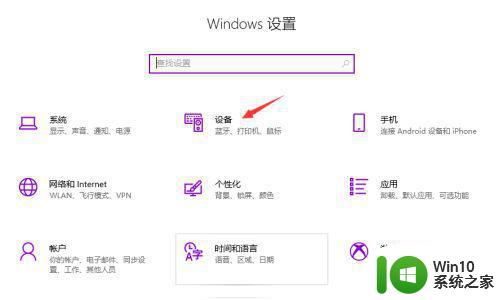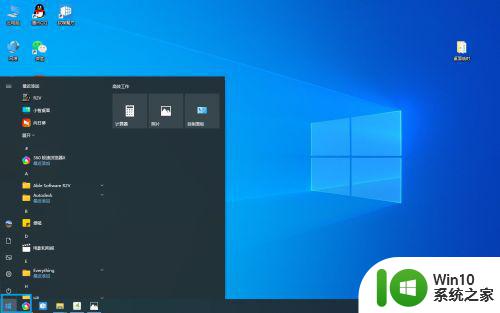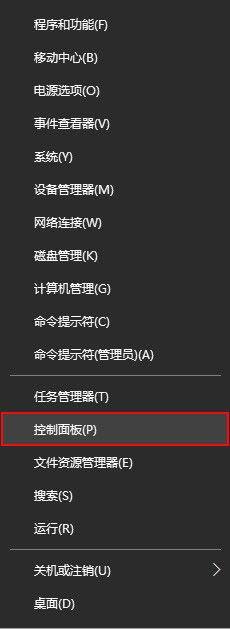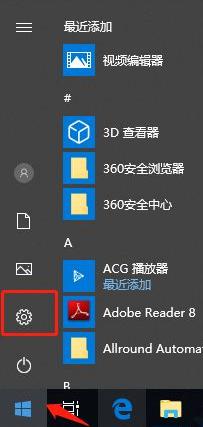w10打印机共享设置后其它电脑不能打印怎么解决 打印机共享设置后无法打印怎么解决
更新时间:2024-04-04 16:06:11作者:yang
在家庭或办公环境中,经常会遇到需要多台电脑共享一台打印机的情况,有时候在设置好打印机共享后,却发现其它电脑无法正常打印的问题。这种情况可能是由于网络连接问题、驱动程序错误或共享设置不正确等原因所致。针对这种情况,我们可以通过重新设置网络连接、更新驱动程序或调整共享设置等方法来解决。通过仔细排查问题的根源,相信可以很快解决打印机共享设置后无法打印的困扰。
具体方法:
1、点击win键,直接输入控制面板,打开设备和打印机
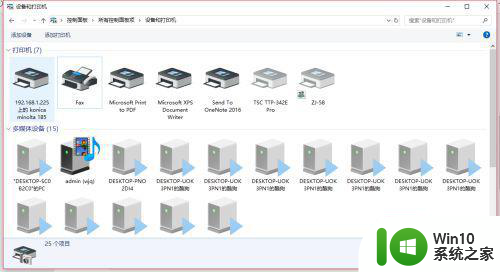
2、右击共享的打印机,打印机属性,勾选共享这台打印
3、同时点击网络与共享中心,点击左侧更改高级共享中心
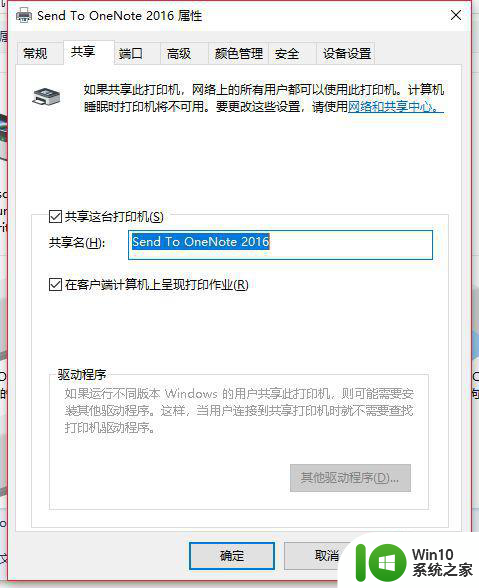
4、将所有网络发现,网络共享全部打开,同时去除密码保护共享就可以了
以上就是w10打印机共享设置后其它电脑不能打印怎么解决的全部内容,有出现这种现象的小伙伴不妨根据小编的方法来解决吧,希望能够对大家有所帮助。